Configurar e gerir a tradução de documentos no Microsoft Syntex
O serviço de tradução de documentos para Microsoft Syntex está configurado no Centro de administração do Microsoft 365.
Pré-requisitos
Licenciamento
Antes de poder utilizar a tradução de documentos, primeiro tem de ligar uma subscrição do Azure no Syntex pay as you go. A tradução de documentos é faturada com base no tipo e no número de transações.
Permissões
Tem de ser administrador do SharePoint ou Administrador Global para poder aceder ao Centro de administração do Microsoft 365 e configurar a tradução de documentos.
Importante
A Microsoft recomenda que você use funções com o menor número de permissões. Isto ajuda a melhorar a segurança da sua organização. O Administrador Global é uma função altamente privilegiada que deve ser limitada a cenários de emergência quando não for possível usar uma função existente.
Configurar a tradução
Depois de uma subscrição do Azure ser associada a Microsoft Syntex, a tradução de documentos é automaticamente configurada e ativada para todos os sites do SharePoint e para o OneDrive.
Gerenciar sites
Por predefinição, a tradução de documentos está ativada para bibliotecas em todos os sites do SharePoint e no OneDrive. Para limitar os sites que os utilizadores podem utilizar a tradução de documentos, siga estes passos.
Na Centro de administração do Microsoft 365, selecione Definições Definições > Definições da organização.
Na página Definições da organização, selecione Serviços Pay as you go.
Na página Serviços pay as you go , selecione o separador Definições .
Em Serviços de imagem & documentos, selecione Tradução de documentos.
No painel Tradução de documentos , em Onde a tradução de documentos pode ser utilizada quando está ativada, selecione Editar.
No painel Onde pode utilizar a tradução de documentos?
a. Em SharePoint, altere a definição de Todos os sites para Sites selecionados (até 100) ou Sem sites. Para sites selecionados, siga as instruções para selecionar os sites ou carregar uma listagem CSV dos sites. Em seguida, pode gerir as permissões de acesso ao site para os sites que selecionou.
b. Em OneDrive, para desativar a tradução de documentos no OneDrive, desmarque a caixa de verificação Disponível no OneDrive .
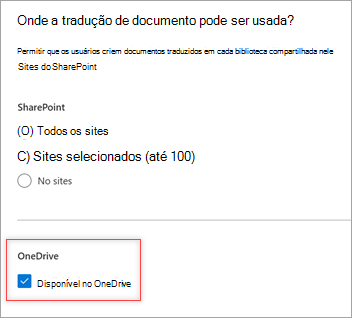
Selecione Salvar.
Tradução de transcrição de vídeo
Para ativar a tradução para transcrições de vídeo e legendagem de áudio, consulte Ativar traduções de transcrição no Stream para o SharePoint.